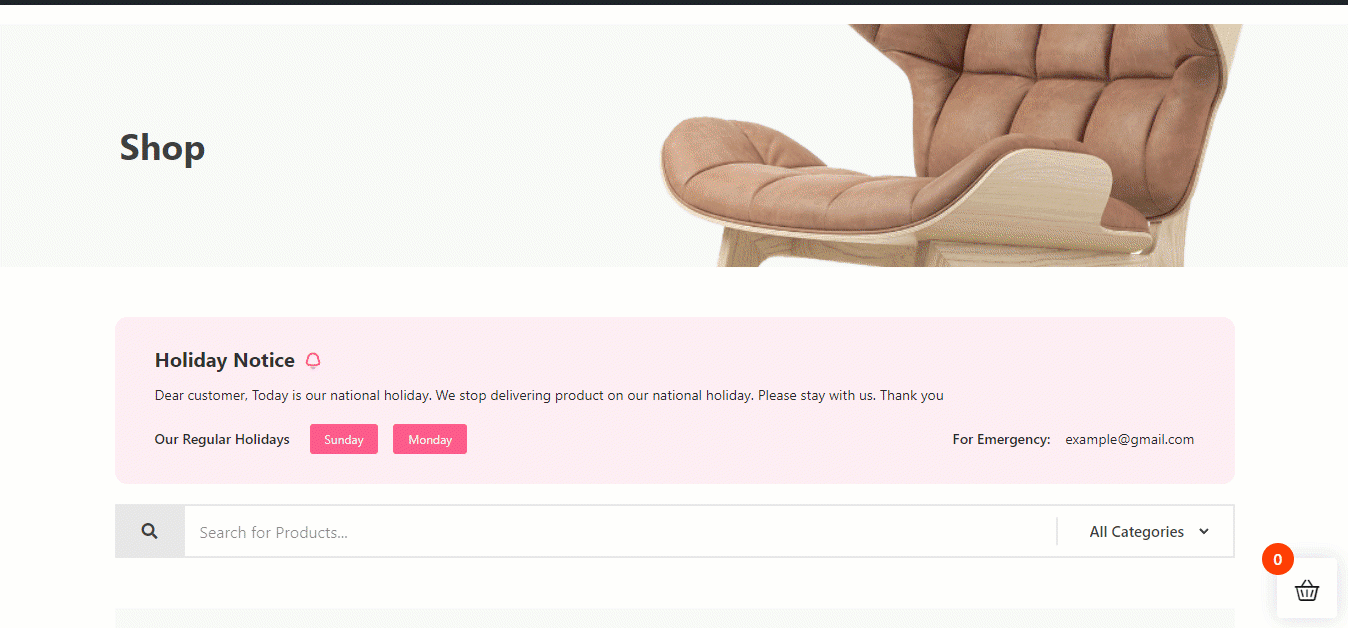Premiers pas avec le module de vacances ShopEngine #
Avec le module de vacances ShopEngine, vous pouvez mettre un avis (c'est-à-dire non ouvert aux commandes) pour votre Jours de congé hebdomadaires ainsi que tous les jours de congé dus aux vacances ou des raisons personnelles. En ligne les options d'achat ne seront pas disponibles pour les visiteurs pendant la période des jours fériés que vous avez définie à l'aide du module.
Même si les consommateurs peuvent parcourir votre site Web et voir tous les produits, ils ne peut pas ajouter de produits au panier et ne peut donc pas passer de commande pendant la période des vacances.
Et cette fonction hebdomadaire hors jour est un fonction récursive, ce qui signifie qu'elle s'appliquera chaque semaine jusqu'à ce que vous désactiviez cette option.
Quick Overview
This documentation includes adding a vacation notice to your WooCommerce site using ShopEngine. ShopEngine offers a Vacation module and widget that facilitates displaying vacation notices without coding. Just enable the features and let your customers be aware of your vacation days ahead.
Here are the plugins you need to install and activate for this process:
Tools Used: WooCommerce (free), Élémentor (free), Moteur de boutique (free & pro)
Next, follow the steps below to showcase vacation notice on WooCommerce:
✅ Activate Vacation module.
✅ Configure Vacation module.
✅ Enable Vacation module.
✅ Add Vacation widget and customize notice.
Comment utiliser le module de vacances ShopEngine #
Learn how how to use ShopEngine’s WooCommerce store Vacances Module. Using this module, you can add custom vacation notices in your WooCommerce site en seulement 8 étapes.
Étape 1 : Activer le module de vacances ShopEngine #
First, you need to turn on the module of ShopEngine, a WooCommerce vacation mode plugin. To do so,
- aller à ShopEngine ⇒ Modules ⇒ Vacances.
- Cliquez sur l'icône Paramètres.
- Une fois la fenêtre contextuelle des paramètres ouverte, activez le bouton bascule de l’option Activer le module.
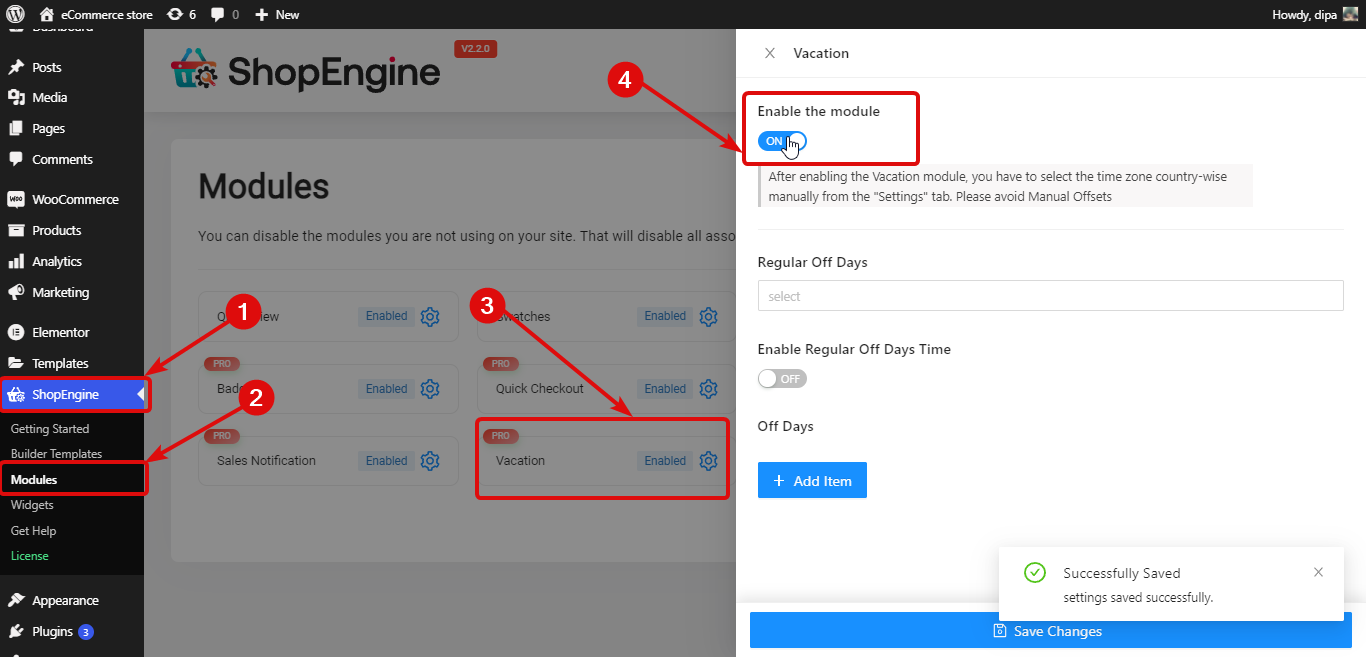
Note: Vous devez sélectionner le fuseau horaire par pays manuellement depuis l’onglet « Paramètres ». Évitez les compensations manuelles car le module de vacances fonctionnera avec les options de décalage manuel.
Étape 2 : Configurer les jours de congé réguliers #
Pour configurer des jours de congé hebdomadaires réguliers. vous devez configurer les paramètres suivants :
- Jours de congé réguliers : Choisissez les jours dans la liste déroulante Jours de congé réguliers. Vous pouvez sélectionner plusieurs jours de congé.
- Activer l'heure des jours de congé réguliers : Transformez-le en option pour activer les jours de semaine normaux. Une fois que vous avez activé cette option, vous verrez les deux options suivantes.
- Heure de début: Réglez l'heure de début pour les jours de semaine normaux.
- Heure de fin: Réglez l'heure de fin pour les jours de semaine normaux.
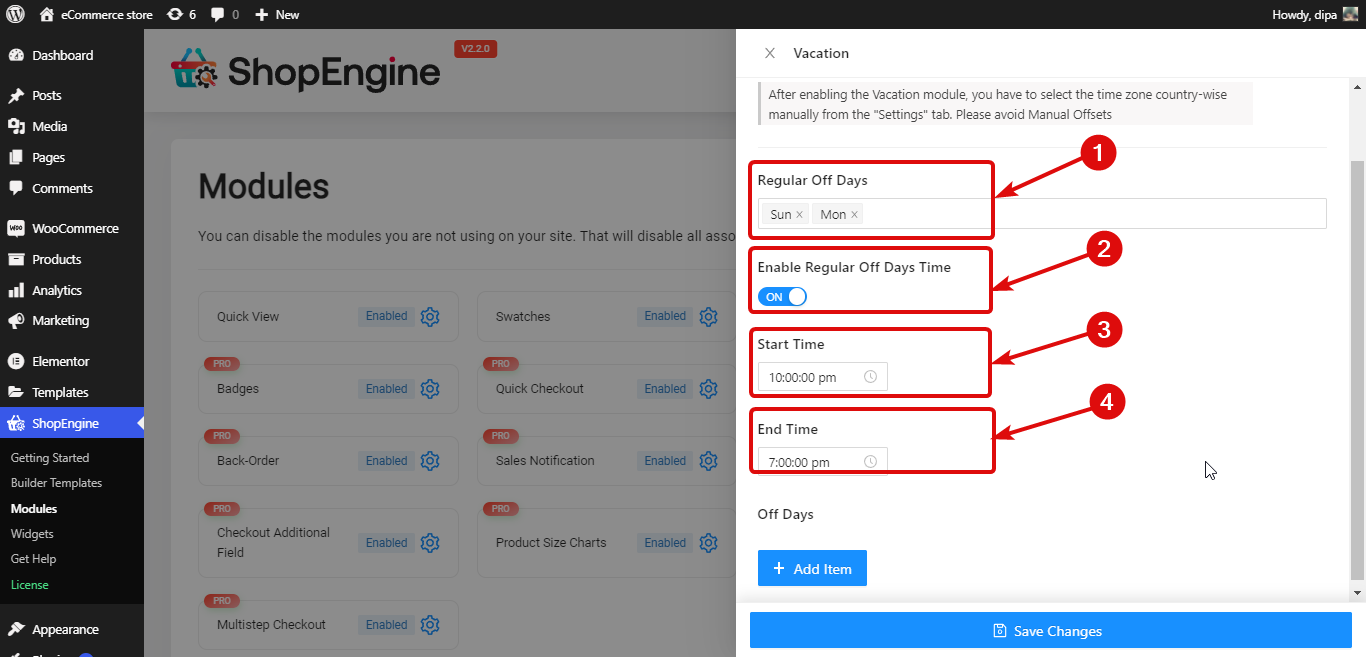
Étape 3 : Configurer les jours de congé occasionnels / Jours de vacances #
En plus des jours de congé hebdomadaires, vous pouvez également ajouter des jours de congé professionnels. Pour ça,
- Clique sur le + Bouton Ajouter un nouveau
- Fournir un Titre
- Choisir la Date de début et de fin
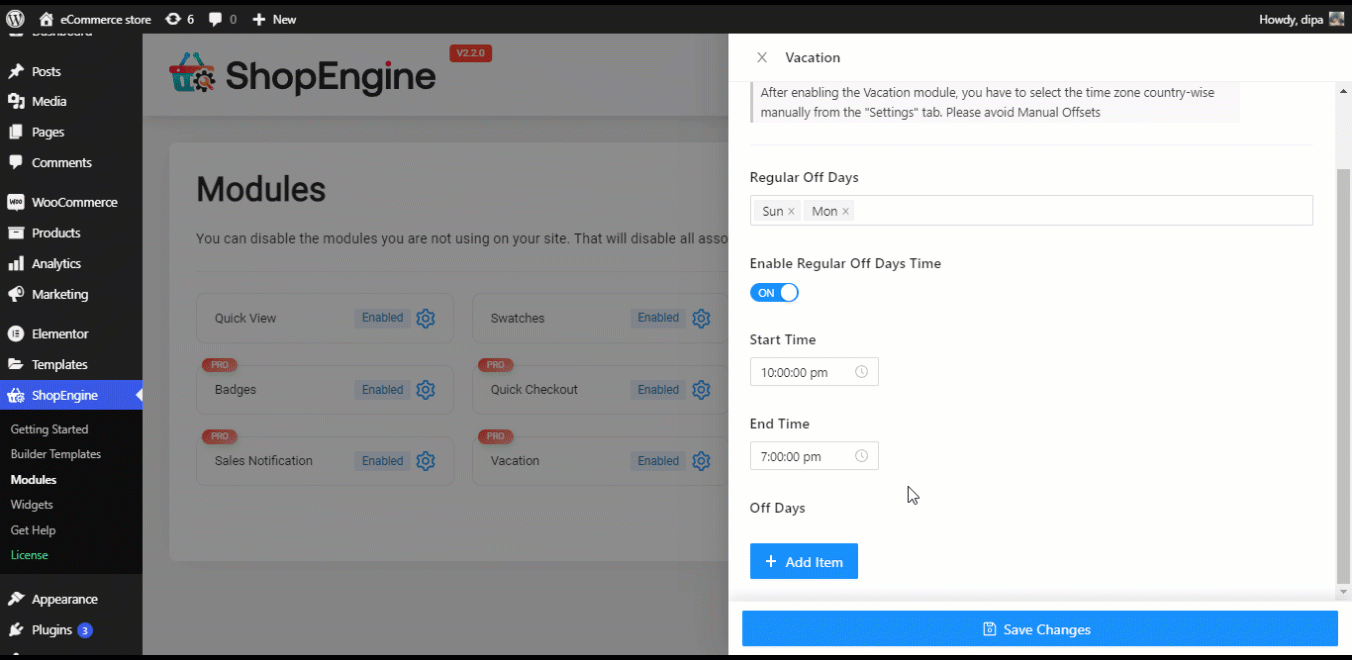
Enfin, cliquez sur Enregistrer les modifications pour mettre à jour.
Note: Vous pouvez ajouter des jours de congé hebdomadaires, des jours de congé occasionnels ou les deux en fonction de vos besoins.
Étape 4 : Activer le widget de vacances #
Aller à ShopEngine ⇒ Widgets, activez le widget Vacances et enfin cliquez sur Enregistrer les modifications pour mettre à jour.
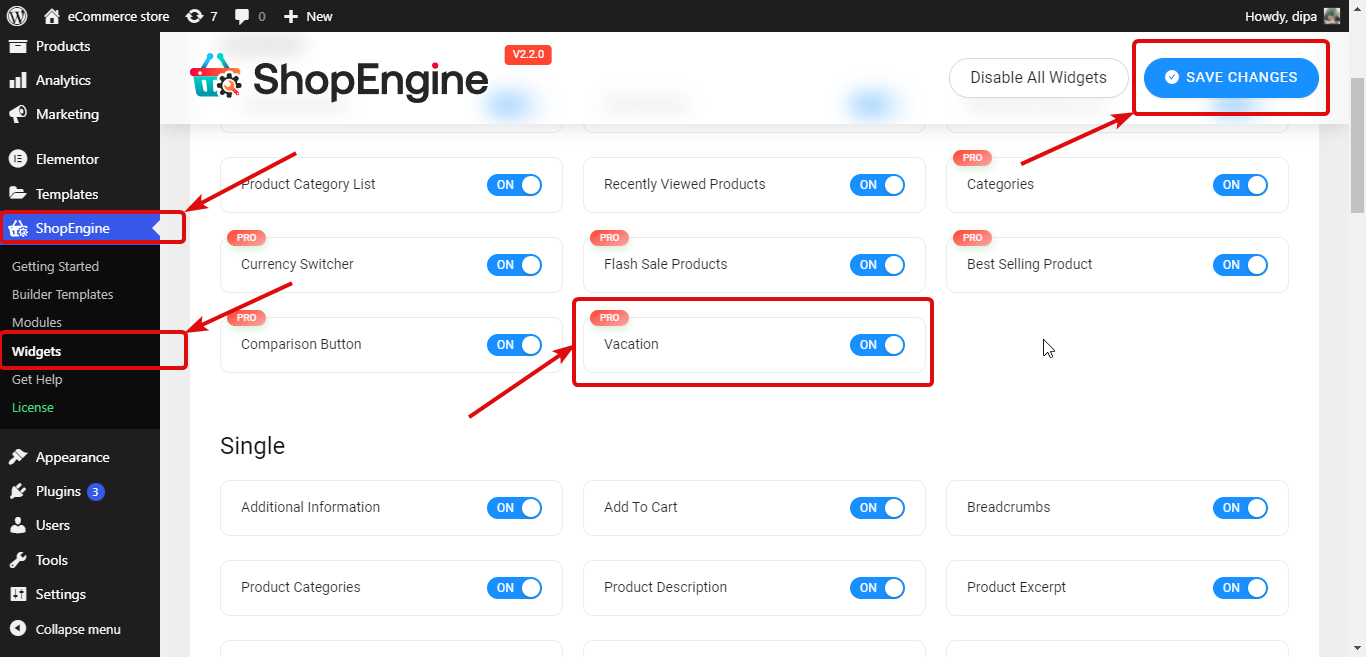
Étape 5 : Ajouter un widget Vacances au modèle ShopEngine #
Pour rendre l'avis de vacances visible au recto, vous besoin de l'ajouter au modèle de boutique.
Pour cela, Modifier Modèle de boutique ShopEngine avec Modifier avec Elementor option. Une fois que vous êtes en mode éditeur, recherchez Avis de vacances. Alors faites glisser et déposez le widget sur le modèle.
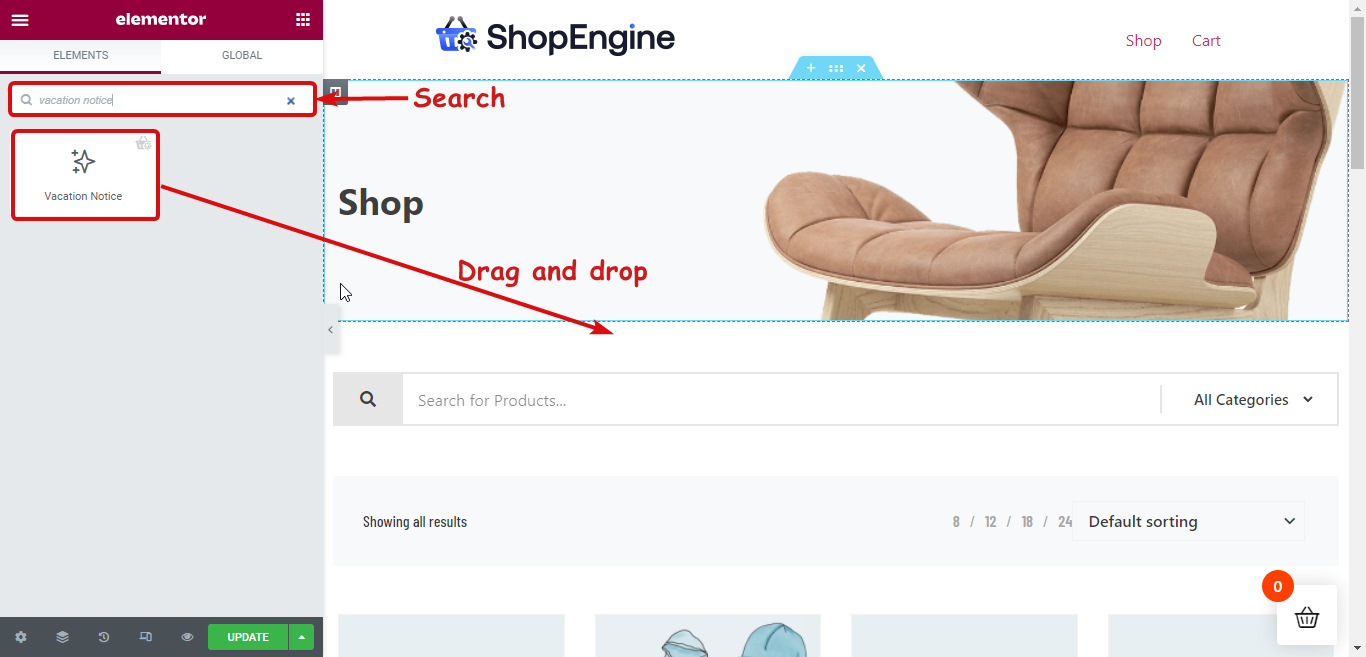
Note. Vous pouvez également ajouter une nouvelle section, puis glisser-déposer le widget de vacances.
Étape 6 : Personnalisez les paramètres de contenu du widget Avis de vacances #
Vous pouvez personnaliser les options suivantes d'avis de vacances qui seront visibles par les visiteurs de votre site Web.
- Titre: Donnez un titre à l'avis de vacances.
- Message de vacances : Ici, vous pouvez personnaliser le message que vous souhaitez faire connaître à vos visiteurs.
- Titre de vacances : Ici, vous pouvez personnaliser le titre qui indiquera les jours de congé hebdomadaires réguliers.
- Titre d'urgence : Vous pouvez également personnaliser les titres d'urgence.
- Courrier d'urgence : L'e-mail d'urgence que vos clients peuvent utiliser pour vous contacter.
- Afficher les jours fériés : Vous pouvez activer/désactiver cette option pour afficher/masquer les détails des jours de congé hebdomadaires réguliers.
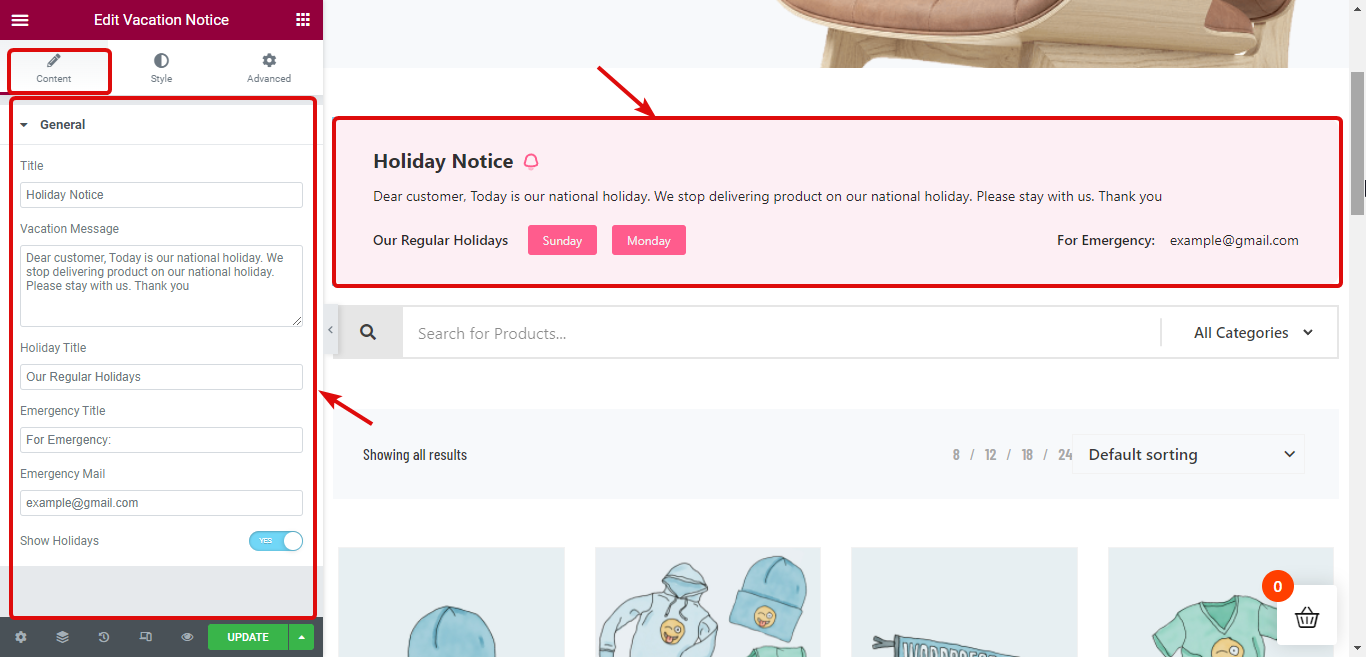
Étape 7 : Personnalisez les paramètres de style du widget Avis de vacances #
Passer au style pour personnaliser les paramètres liés au style de Contenu, titre, message, jours fériés et e-mail d'urgence.
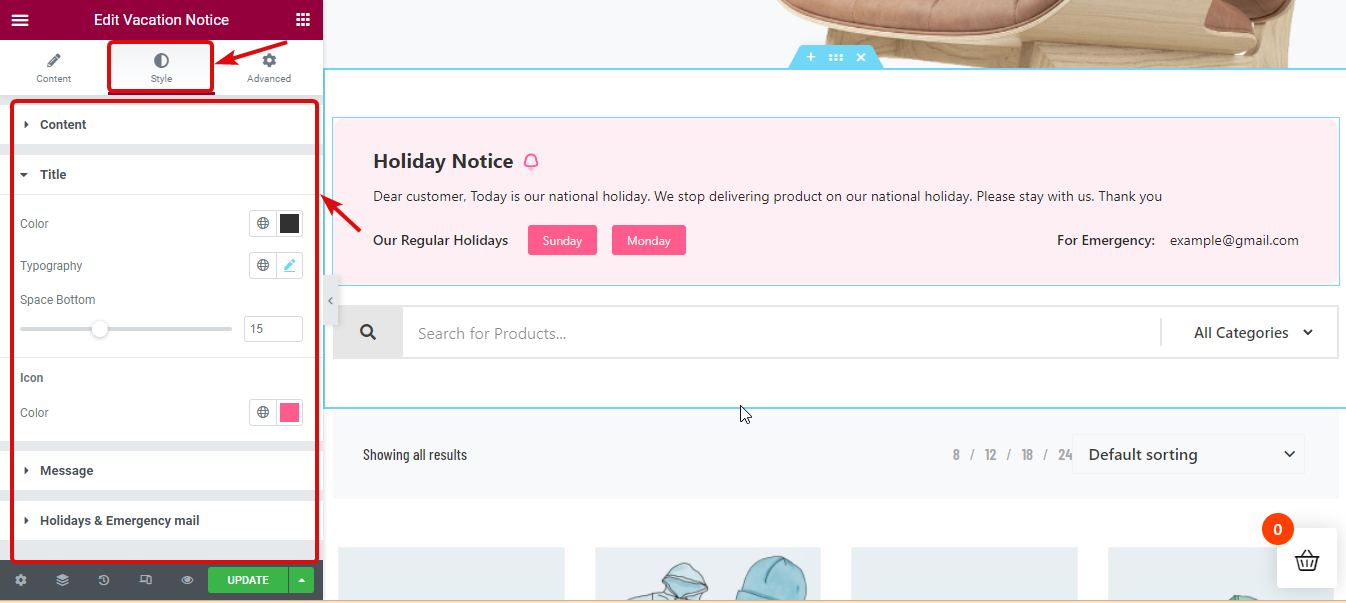
Étape 8 : Mettre à jour et voir l'aperçu #
Cliquez maintenant sur Mettre à jour pour enregistrer. Désormais, l'avis de vacances devrait être visible sur le front-end, comme dans l'aperçu ci-dessous :